2021-7-22 周宇翔 高級程式開發員
最後由李浩然於 2021-7-22進行了更新
摘要
SD卡具有超小,便攜和輕巧的特點,通常用於數位相機,數字個人助理(DPA),多媒體播放軟體(播放機),甚至是配有SD卡卡槽的桌上型電腦或筆電等裝置。如果您SD卡中的檔案丟失了,該如何在Mac電腦上將其找回呢?不用擔心,這篇文章將會詳細介紹實用的Mac SD卡救援方法,以及使用SD卡的一些注意事項。

當我們發現SD卡中的檔案丟失,應該立即停止使用SD卡,以避免新的檔案存入並覆蓋刪除/丟失的檔案,然後使用檔案救援軟體進行Mac SD卡救援。下面將給大家介紹一款非常實用的檔案救援軟體——Renee Undeleter軟體,支援在Mac作業系統和Windows作業系統上使用。
Renee Undeleter軟體是一款專門用於救回作業系統檔案的軟體,當您不慎誤刪了重要檔案,清空了資源回收筒,或者是格式化了磁碟/儲存裝置,都可以藉助該工具將丟失的檔案找回。該軟體涵蓋了四大功能模塊,即包含檔案恢復、格式化恢復、分割槽恢復和生成映像,可以幫您全方位地解決所有檔案丟失的問題。
專業檔案救援軟體 - Renee Undeleter

使用「Shift + Del」鍵永久刪除、清空的資源回收筒內的檔案資訊可通過Renee Undeleter找回。
隨身碟被要求格式化,可在進行格式化前使用Renee Undeleter進行掃描救援!
界面簡潔明了,非技術人員也可輕鬆使用軟體。
內建三種不同的掃描方案,可針對不同的檔案丟失原因進行掃描救援!
支援邊掃描邊預覽已掃描到的檔案資訊,確認檔案內容及質量後,可立即停止掃描進行救援!
適用於:Windows 10 / 8.1 / 8 / 7 / Vista / XP (32bit/64bit) & Mac OS 10.6 或以上
使用「Shift + Del」鍵永久刪除、清空的資源回收筒內的檔案資訊可通過Renee Undeleter找回。
隨身碟被要求格式化,可在進行格式化前使用Renee Undeleter進行掃描救援!
內建三種不同的掃描方案,可針對不同的檔案丟失原因進行掃描救援!
Renee Undeleter軟體不僅功能全面,操作流程也非常簡單,具體Mac SD卡救援操作步驟如下:
步驟1:將SD卡通過讀卡機連接Mac電腦,並在Mac電腦下載安裝並執行Renee Undeleter軟體,在主界面裡選擇[格式化恢復]選項。
注意:請勿安裝在需要救回檔案的磁碟中,以免造成檔案覆蓋。
![在主界面裡選擇[格式化恢復]選項](https://net.reneelab.com/wp-content/uploads/sites/7/2021/07/Undeleter-geshihuahuifu-Mac.png)
檔案救援功能介紹:
檔案恢復 – 快速找回因誤刪或清空資源回收筒而丟失的檔案。
格式化恢復 – 可快速救回因分割槽無法訪問或被格式化而丟失的檔案。
分區恢復 – 可分析並獲取分割槽信息,並完全掃描整個分割槽。
生成映像 – 可為分割槽生成映像,以備份當前分割槽狀態。
檔案恢復 – 快速找回因誤刪或清空資源回收筒而丟失的檔案。
格式化恢復 – 可快速救回因分割槽無法訪問或被格式化而丟失的檔案。
分區恢復 – 可分析並獲取分割槽信息,並完全掃描整個分割槽。
生成映像 – 可為分割槽生成映像,以備份當前分割槽狀態。
步驟2:接下來選擇SD卡分割槽。選擇完成後點選[下一步]。
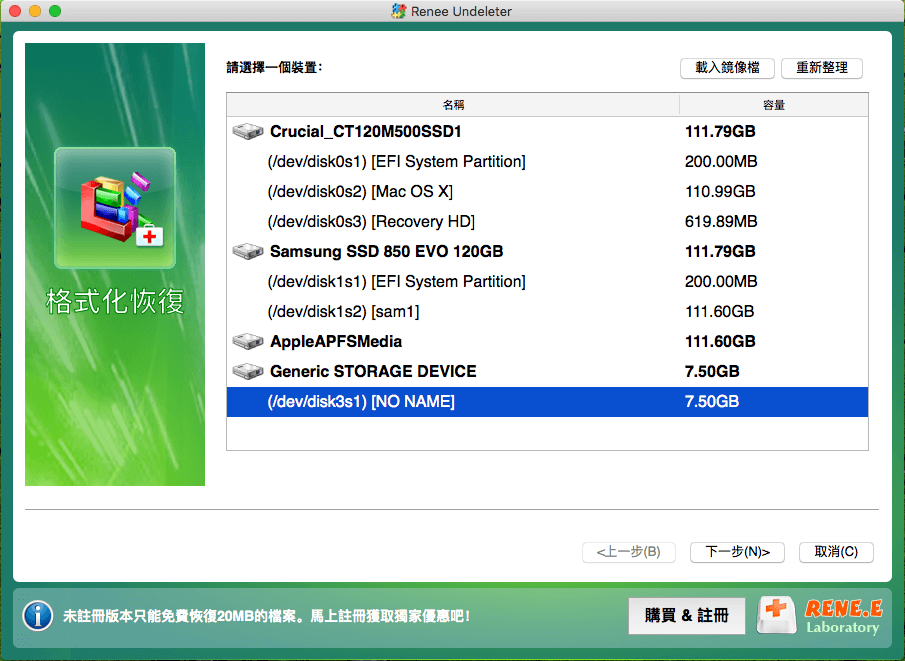
步驟3:之後等待掃描,掃描時間的長短會根據SD卡記憶體大小而定。掃描過程中即可輕按兩下預覽檔案,如果已經找到自己需要救回的檔案了,可以將其勾選並點選[恢復]按鈕,此時會終止掃描以開始救回檔案。也可等待掃描結束,從掃描結果中勾選需要救援的檔案,再點選[恢復]按鈕。
注意:建議將救回的檔案保存在其他分割槽,不要保存在原來的SD卡中,以避免檔案覆蓋。
![選擇需要救援的檔案,再點選[恢復]按鈕](https://net.reneelab.com/wp-content/uploads/sites/7/2021/07/Undeleter-geshihuahuifu-Mac3.png)
如果您通過以上的步驟還是無法救回檔案,那麼丟失的檔案可能是被其他檔案覆蓋了,此時檔案被成功救回的可能性很小。如果檔案丟失是因為SD卡損壞了,請檢視下面的SD卡修復方法進行修復。
溫馨提示若SD卡無法在Mac電腦上正常顯示或使用,也有可能是它的檔案作業系統與Mac電腦不相容,請檢視Mac電腦支援的檔案作業系統。
1、在連接SD卡的裝置電量不足時,應盡量避免儲存或刪除檔案,以免由於讀寫過程突然中斷而造成檔案丟失。
2、在使用SD卡時,不要儲存過多的檔案,留出一些空餘的儲存空間,會使裝置讀取SD卡的速度加快,體驗會更好。您可以定期將SD卡中的檔案備份至電腦或保存在其他外接硬碟中,當檔案丟失時,可以從備份中找回。
3、當暫時不需要使用SD卡時,請不要隨意放置它,這樣容易導致SD卡上的金屬觸點氧化、沾上污漬,或被折斷、沾水等,這樣可能使SD卡損壞,無法正常使用。建議使用一個專門放置SD卡的盒子進行存放。
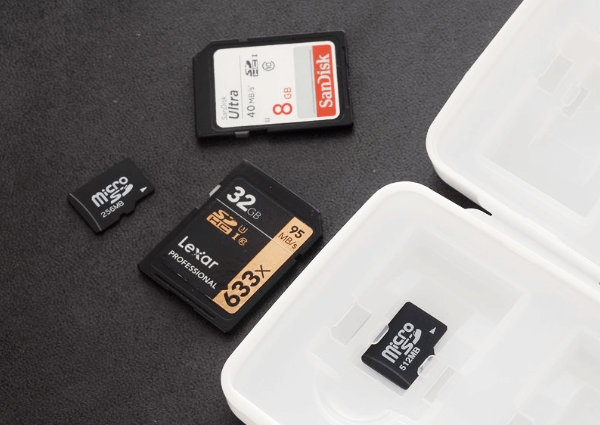
4、連接SD卡至電腦時,應該避免直接在SD卡上編輯或修改檔案,以免操作失誤導致誤刪、無法訪問這些檔案。可以批量匯出SD卡中的檔案,再對檔案進行其他操作。



![點選[訪達]>[應用程式]>[實用工具],從中找到並打開[磁碟工具程式]](https://net.reneelab.com/wp-content/uploads/sites/7/2019/05/cipangongju.png)
![選擇上方的[修理工具]功能](https://net.reneelab.com/wp-content/uploads/sites/7/2021/07/macOS-cipangongju.png)
![點選[執行]以啟動硬碟的檢查與修復過程](https://net.reneelab.com/wp-content/uploads/sites/7/2021/07/macOS-cipangongju2.png)

